本系列博客所述资料均来自乐鑫官方,并不是本人原创(只有博客是自己写的)。出于热心,本人将自己的所学笔记整理并推出相对应的使用教程,方面其他人学习。为国内的物联网事业发展尽自己的一份绵薄之力,没有为自己谋取私利的想法。若出现侵权现象,请告知本人,本人会立即停止更新,并删除相应的文章和代码。
各位熟悉乐鑫的小伙伴,都知道乐鑫提供了Linux编译环境、Windows的编译环境。Windows的编译速度要比Linux慢得多。我的电脑配置其实也不差7400标压、24GB内存、Nvme固态。用乐鑫提供的Windows编译环境完整编译一次最少也得4分钟。这简直不能忍实在是太慢了。
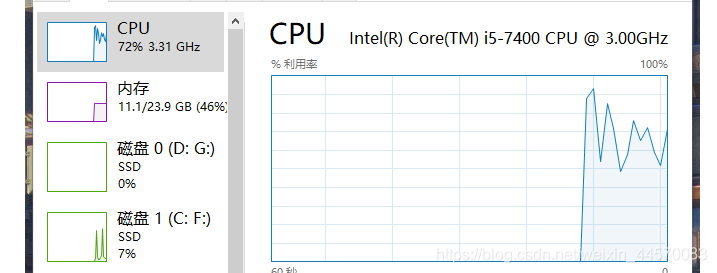
虽然乐鑫现在的IDF框架也逐渐向CMAKE构建靠拢,编译速度也有所提升,但是它目前还是不支持ESP8266的。编译8266还是一大痛点——–慢。
装Linux虚拟机效率又低,用Windows编译环境吧速度又慢。怎么讲呢Linux日用我不是特别喜欢,还是Windows香,装个双系统把,切换又麻烦。

那么今天我们把这三种开发环境的优势全部集合在一起。在Windows上运行Linux子系统,让你在使用Windows时也能体验到在原生Linux上的编译体验。

2.1小节详细内容请参考我的Linux的常用技巧专题,第2篇文章启用Windows的Linux子系统功能。
注意:需要安装Ubuntu 18.04版本。20.04不适用于本教程。
2.2小节详细内容请参考我的Linux的常用技巧专题,第1篇文章更改Ubuntu默认软件源,提高下载速度。
3.1小节详细内容请参考我的乐鑫ESP系列环境搭建专题,第1篇文章搭建ESP8266在Linux上的编译环境。
注意:我现在的工程是在Windows系统的D盘根目录下。
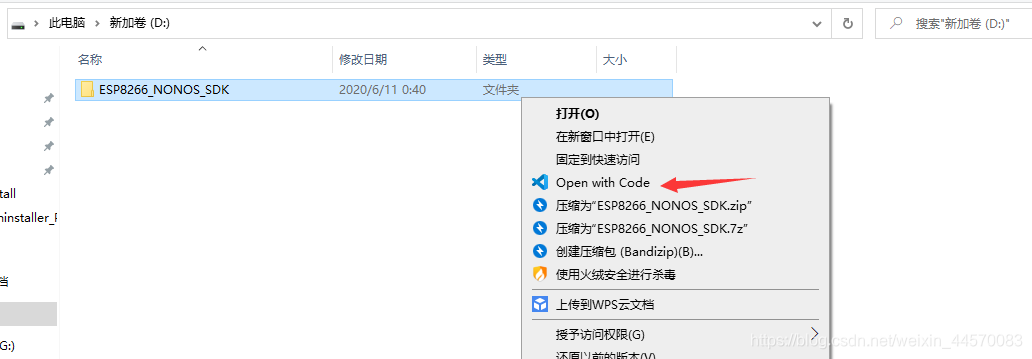
点击左下角的图标。
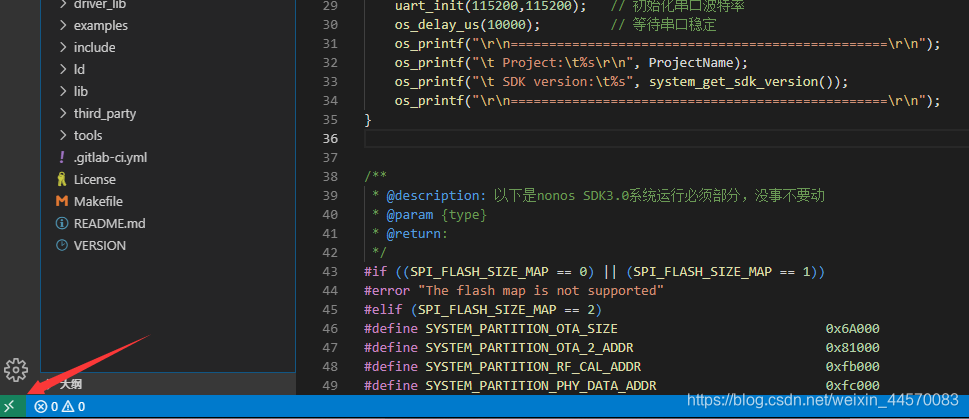
点击Reopen Folder in WSL。
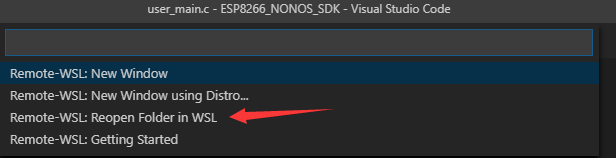
代表连接Linux子系统成功。
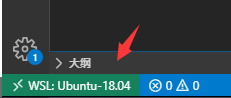
右击app文件夹,选择在终端打开。
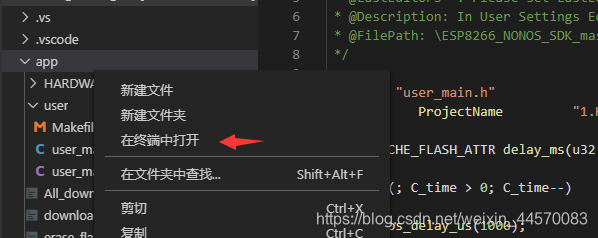
由于Linux子系统会自动将Windows系统的盘符全部挂载在/mnt目录下,所以终端路径提示在/mnt/d/ESP8266_NONOS_SDK/app是没有问题的。如果路径中没有/mnt说明前面有一步做错了。

输入下面的命令加载环境变量。没有任何提示代表加载成功。每次重新登录都需要加载一次。
get_esp8266 输入make clean清除编译记录。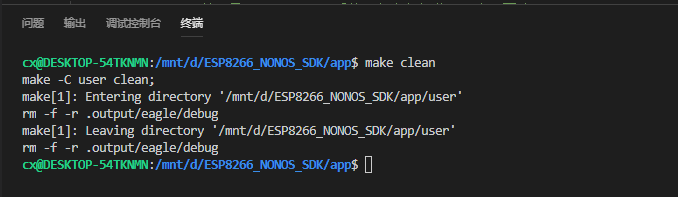
输入以下命令开始编译。
make COMPILE=gcc BOOT=none APP=0 SPI_SPEED=40 SPI_MODE=QIO SPI_SIZE_MAP=4 如图所示代表编译成功。
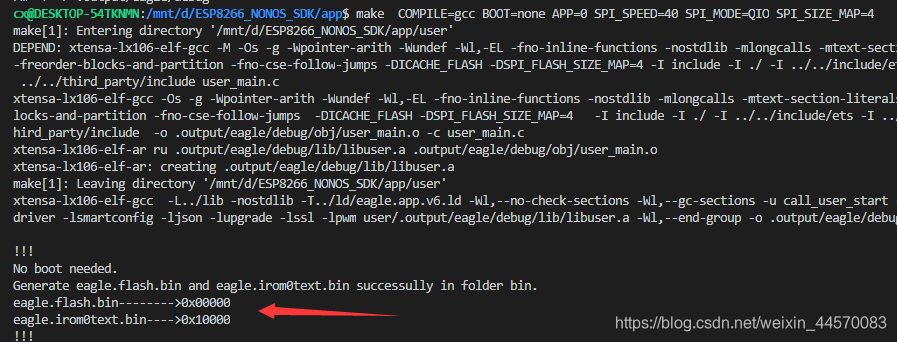
注意:我现在的工程是在Windows系统的D盘根目录下。
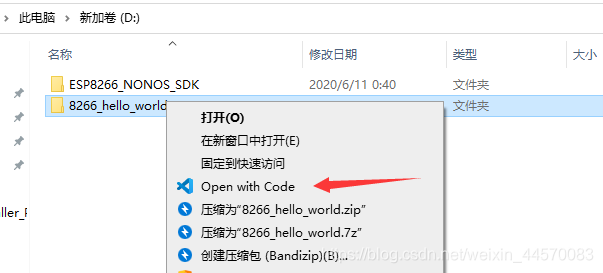
点击左下角的图标。
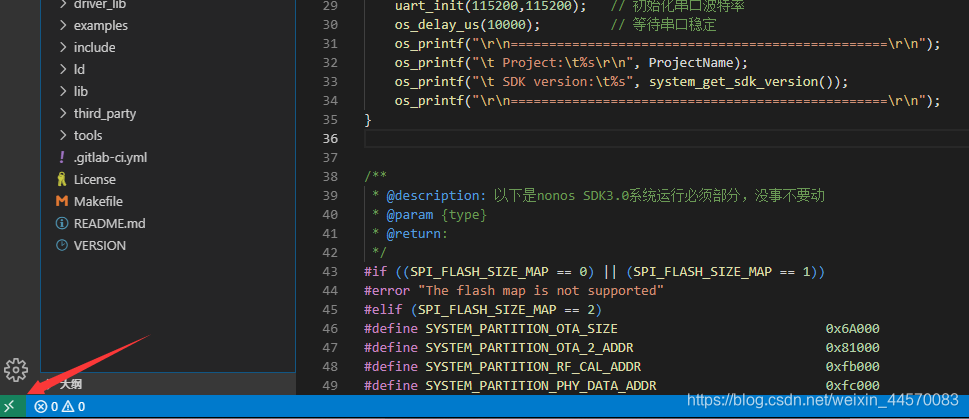
点击Reopen Folder in WSL。
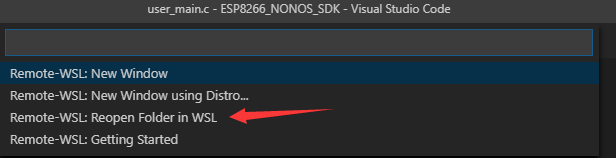
如下图所示,代表连接Linux子系统成功。
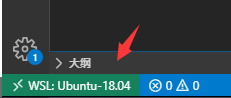
右击空白处,选择在终端打开。
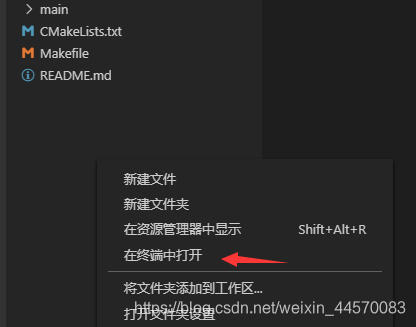
由于Linux子系统会自动将Windows系统的盘符全部挂载在/mnt目录下,所以终端路径提示在/mnt/d/8266_hello_world是没有问题的。如果路径中没有/mnt说明前面有一步做错了。
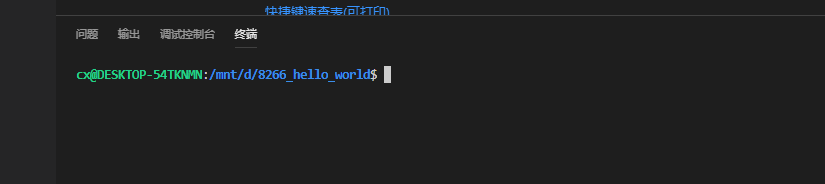
输入下面的命令加载环境变量。没有任何提示代表加载成功。每次重新登录都需要加载一次。
get_esp8266 安装pip工具
sudo apt install python-pip 安装所需的Python软件包
python -m pip install --user -r $IDF_PATH/requirements.txt 输入make clean清除编译记录。
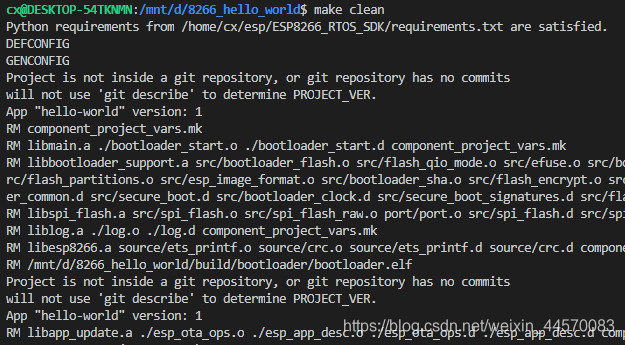
输入make all -j8命令开始编译。
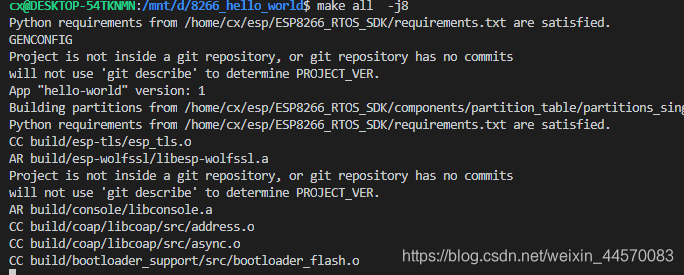
如下图所示代表编译成功。我电脑测试完整编译大概一分钟左右的时间。比直接用Windows版本的编译环境要快得多。
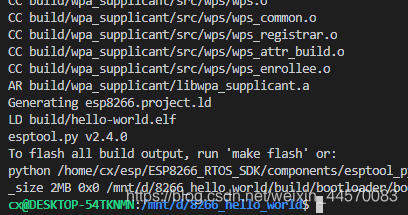
4.1小节详细内容请参考我的乐鑫ESP系列环境搭建专题,第2篇文章搭建ESP32在Linux上的编译环境。
注意:我现在的工程是在Windows系统的D盘根目录下。
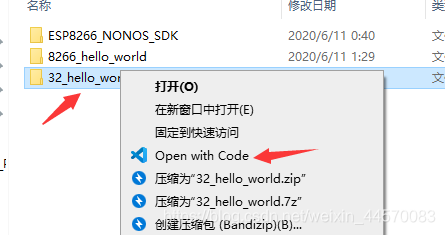
点击左下角的图标。
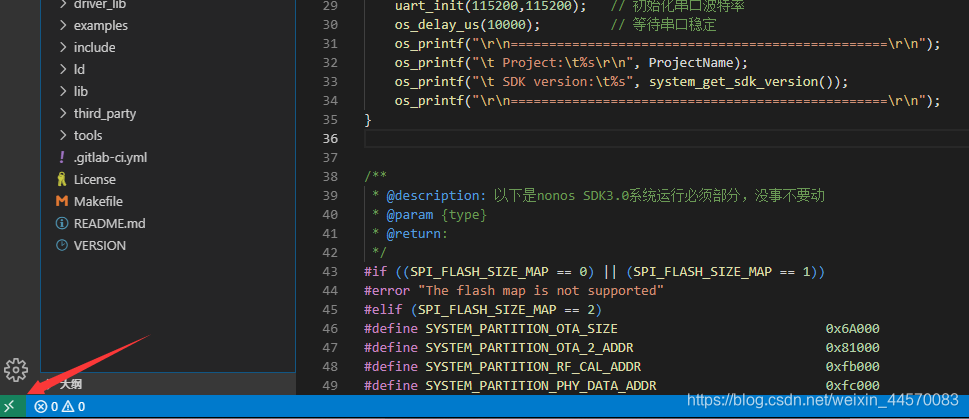
点击Reopen Folder in WSL。
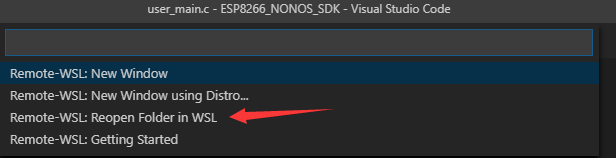
代表连接Linux子系统成功。
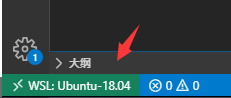
右击空白处,选择在终端打开。
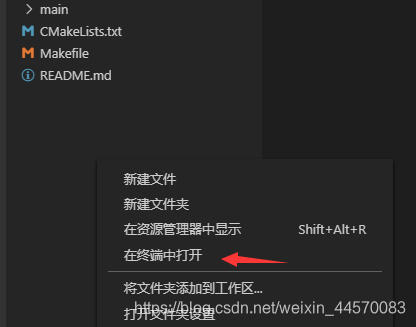
由于Linux子系统会自动将Windows系统的盘符全部挂载在/mnt目录下,所以终端路径提示在/mnt/d/32_hello_world是没有问题的。如果路径中没有/mnt说明前面有一步做错了。
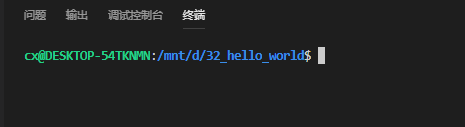
输入下面的命令加载环境变量。没有任何提示代表加载成功。每次重新登录都需要加载一次。
get_esp32 安装pip工具
sudo apt install python-pip 安装所需的Python软件包
python -m pip install --user -r $IDF_PATH/requirements.txt 输入make clean清除编译记录。
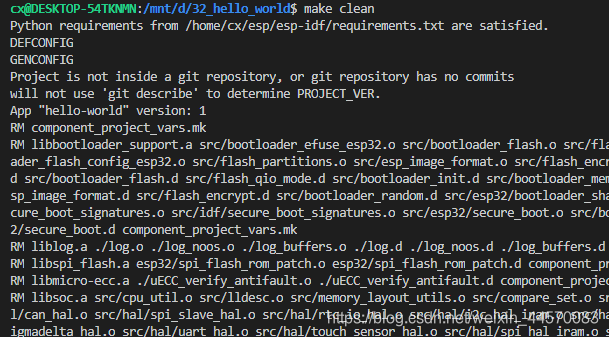
输入make menuconfig命令开始生成配置文件。
输入make all -j8命令开始编译。
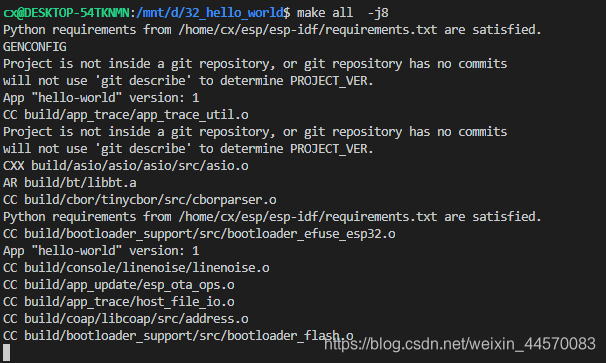
如下图所示代表编译成功。我电脑测试完整编译大概一分钟左右的时间。比直接用Windows版本的编译环境要快得多。
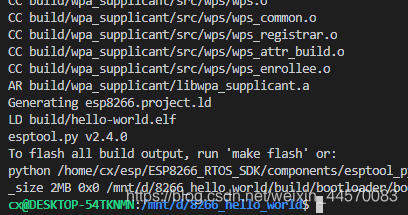
完全按照本文所写的教程步骤,一句句读,一句话别少,一步步走不会出现问题。我是在一台纯净的虚拟机上完成的这篇博客,环境是现场搭建的,真正的手把手的小白教程(需要一部分Linux基础)。这要是还搞不定,那我就没办法了。
本文一个写了三种开发环境的搭建。
它们分别是:搭建ESP8266的NONOS的开发环境、搭建ESP8266的RTOS的开发环境、搭建ESP32的ESP_IDF的开发环境
这三个环境可以共存。
通过get_esp8266来启用ESP8266的开发环境。nonos和rtos共用同一个交叉编译链。nonos无需设置IDF_PATH,rtos需要设置IDF_PATH。
通过get_esp32来启用ESP32的开发环境。
这里只是我的学习笔记,拿出来给大家,欢迎大家批评指正,本篇教程到此结束
本网页所有视频内容由 imoviebox边看边下-网页视频下载, iurlBox网页地址收藏管理器 下载并得到。
ImovieBox网页视频下载器 下载地址: ImovieBox网页视频下载器-最新版本下载
本文章由: imapbox邮箱云存储,邮箱网盘,ImageBox 图片批量下载器,网页图片批量下载专家,网页图片批量下载器,获取到文章图片,imoviebox网页视频批量下载器,下载视频内容,为您提供.
阅读和此文章类似的: 全球云计算
 官方软件产品操作指南 (170)
官方软件产品操作指南 (170)